Vous aimez prendre des photos mais vous vous retrouvez submergé par des images non traitées ? Cet article est pour toi! Je vais vous donner mes 10 meilleurs conseils de retouche photo pour accélérer votre flux de travail.
Je fais la plupart de mes post-traitements dans Adobe Lightroom. Mais les principes de base s'appliquent quel que soit le logiciel de montage que vous utilisez.
L'objectif est de passer efficacement de l'import à l'export. Ne perdez pas votre mojo photographique et ne laissez pas votre photographie préférée prendre la poussière numérique.

10. Corrigez vos images dans l'appareil photo pour gagner du temps
Souvent, vous prendrez une photo en sachant que vous devrez réparer quelque chose plus tard lors du post-traitement.
Mais si vous pouvez le réparer maintenant à huis clos, vous n'avez pas à le réparer plus tard. Avec une rotation rapide d'un cadran, vous pouvez modifier l'exposition. Zoomez pour un recadrage plus serré. Redressez cette ligne d'horizon. C'est mieux que de s'embêter à le redresser plus tard en post-traitement. Surtout si vous devez ajuster 100 lignes d'horizon individuellement.
Vous pourrez faire des ajustements plus tard. Mais pourquoi attendre demain pour faire quelque chose que vous pouvez faire aujourd'hui ?
Économisez sur le temps de post-traitement en ralentissant sur le terrain et en regardant la scène. Vous devrez probablement prendre moins de photos pour obtenir celle que vous voulez.
Plus l'image intégrée à l'appareil photo est proche de votre image finale, moins vous aurez à faire de post-traitement.

9. Utiliser les outils d'importation et d'exportation
Configurez votre logiciel de montage pour faire les choses automatiquement. Les outils d'importation et d'exportation de Lightroom sont un excellent point de départ.
Lors de l'importation, vous pouvez ajouter des mots-clés globaux et des métadonnées comme les titres et les informations de copyright. Les mots-clés sont pénibles, mais vous ne pouvez pas trouver vos images à moins que vous n'utilisiez des mots-clés. En prenant quelques secondes pour appliquer les mots-clés lors de l'importation, vous gagnerez beaucoup de temps par la suite.
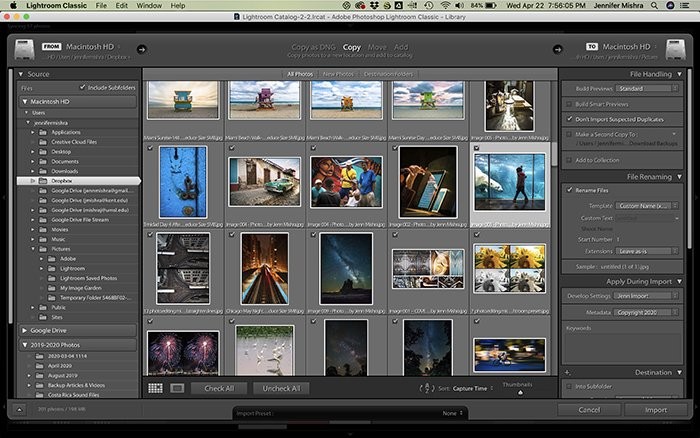
Vous pouvez même ajouter un préréglage de développement qui applique vos paramètres favoris aux importations. Vous pouvez modifier les paramètres ultérieurement, mais posez les bases de vos modifications de post-traitement lors de l'importation.
Lorsque vous avez fini de travailler, vous disposez également d'outils d'exportation. Vous pouvez renommer les images et appliquer une netteté de sortie. Lightroom effectue les modifications automatiquement. Vous n'avez pas à y penser.
8. Ayez un système pour trouver vos images plus rapidement
J'ai perdu beaucoup de temps à chercher des images. Si je n'en avais que quelques-uns, je pourrais probablement me rappeler où je les ai mis. Mais après 1 000 (ou 100 000), j'ai besoin d'un système de stockage des images.
Mettez les fichiers dans un endroit où vous pourrez les retrouver plus tard. Peu importe quel est votre système, c'est d'avoir le système qui est important. Un exemple de ceci pourrait être Photographies>Mariage>2018.07.15 – Scott &Wendy .
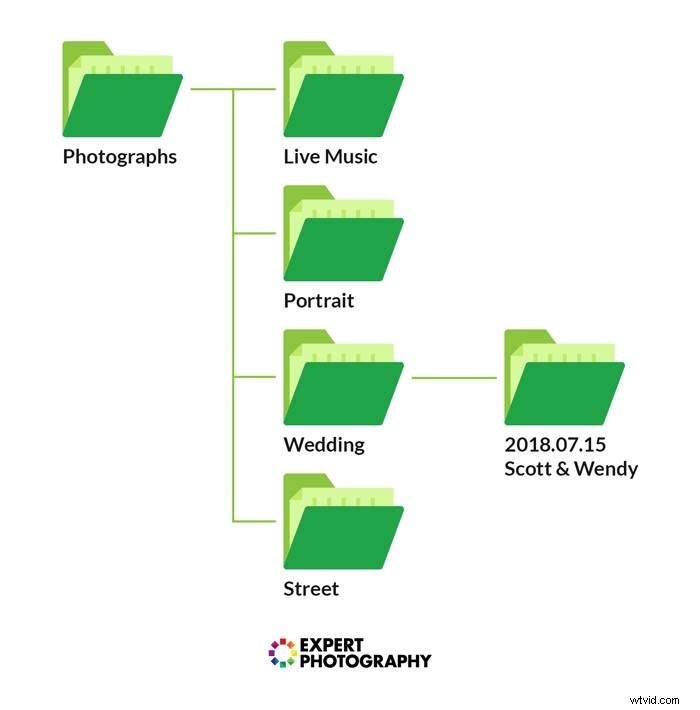
L'accélération de votre flux de travail ne se limite pas à un post-traitement plus rapide. Il s'agit d'avoir des images à portée de main lorsque vous en avez besoin.

7. Modifier uniquement les meilleures images
Les photographes qui survolent le post-traitement ne passent pas de temps sur chaque photo. Ils ne travaillent que sur les meilleurs des meilleurs.
Cela signifie avoir une stratégie d'abattage efficace. L'élimination consiste à supprimer les photos qui n'ont pas fonctionné et à cibler celles qui ont fonctionné.
Classez vos favoris avec des cœurs, des couleurs, des drapeaux ou des étoiles. Je parcours rapidement mes images pour faire une première sélection. Puis je recommence, en limitant mes favoris. Mes meilleurs clichés obtiennent plus d'étoiles. Vous n'êtes pas obligé d'utiliser mon système mais d'avoir un système.
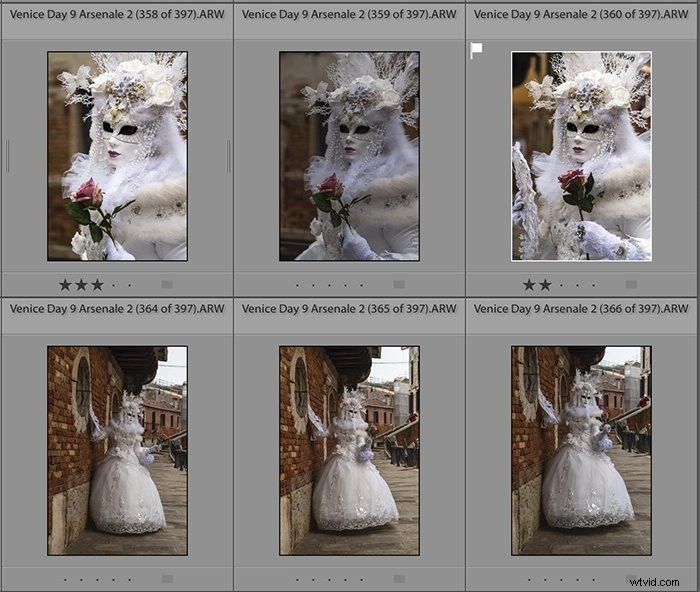
Je vais seulement post-traiter mes favoris. J'ai été brûlé trop souvent. J'ai post-traité une image uniquement pour trouver une meilleure lumière ou composition sur l'image suivante.
Pour accélérer ce processus, utilisez un outil comme Photo Mechanic. Il s'agit d'un programme conçu spécifiquement pour accélérer le processus d'abattage.
Post-traiter uniquement le meilleur des meilleurs accélérera considérablement votre flux de travail.
6. Éliminer les frappes
Les ajustements photo peuvent être très répétitifs. Utilisez tous les raccourcis clavier proposés par votre programme de post-traitement.
Si vous êtes capable de faire une frappe qui en prendrait normalement deux, vous avez économisé du temps et de l'énergie. Cela peut sembler peu, mais pensez à tous ces milliers de photos dans votre catalogue. Une frappe d'une seconde devient beaucoup lorsqu'elle est multipliée par 1 000 ou 100 000.
Par exemple, utilisez la fonction Auto-Advance de Lightroom. Pour l'activer, placez une coche à côté de Photo>Auto-Advance. Lorsque vous ajoutez un drapeau ou une étoile lors de l'élimination, Lightroom passe automatiquement à l'image suivante. Cela vous évite des centaines de frappes à chaque fois que vous supprimez des images.

Il existe de nombreux raccourcis Lightroom. "X" pour rejeter. « D » pour passer au module de développement. "V" pour convertir en noir et blanc. Voici une liste complète des raccourcis Lightroom.
5. Utilisez les préréglages et l'auto pour des ajustements rapides
Il est plus rapide de peaufiner les ajustements que de les appliquer à partir de zéro. Démarrez le post-traitement en utilisant les options automatiques ou les préréglages.
L'icône automatique ressemble généralement à une baguette magique. Le logiciel analyse votre image et apporte des modifications. Vous pouvez vérifier les paramètres recommandés par Lightroom en cliquant sur le bouton automatique dans le panneau Basique. Si vous n'aimez pas les résultats, vous pouvez toujours annuler les modifications.
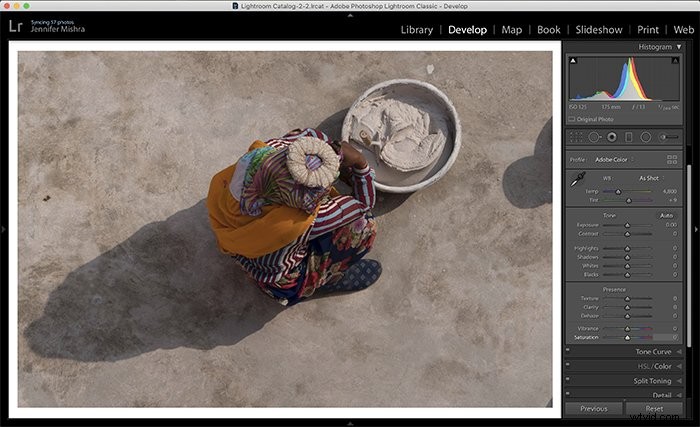
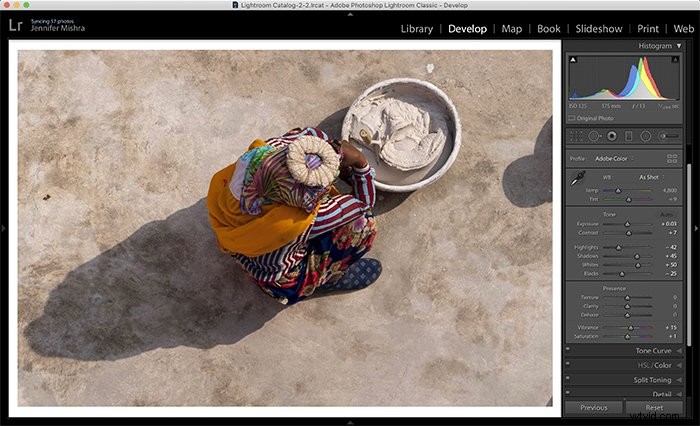
J'aime beaucoup les paramètres suggérés par Lightroom, mais j'en modifie d'autres. J'ai tendance à aimer beaucoup plus de contraste que ne le suggère Lightroom.

Les préréglages ou les filtres appliquent un look à votre photographie en un seul clic. Vous pouvez télécharger des filtres ou créer les vôtres. Dans Lightroom, vous pouvez enregistrer les paramètres favoris en tant que préréglage. Pour ce faire, cliquez sur le « + » à côté du panneau Préréglages dans le module Développement. Sélectionnez Créer un préréglage.
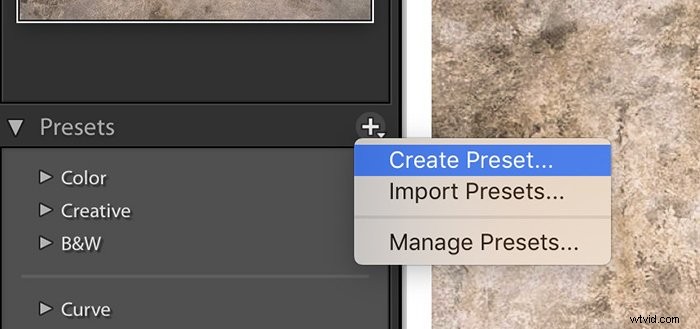
Dans Photoshop, j'enregistre une série de commandes en tant qu'action.
Enregistrer les paramètres en tant que préréglage signifie que je peux les appliquer en un seul clic.
4. Utiliser l'édition par lots
Vous pouvez souvent photographier une série de photos dans la même scène ou avec le même sujet. Ils auront des paramètres d'éclairage et de caméra similaires. Il n'est pas nécessaire de post-traiter chaque image séparément. Au lieu de cela, modifiez par lots.
L'édition par lots signifie le post-traitement de plusieurs photos à la fois.
Il existe plusieurs façons de procéder dans Lightroom. Vous pouvez copier et coller les paramètres ou utiliser le bouton Sync.
Commencez par éditer une photo.
Pour copier vos paramètres, sélectionnez l'image que vous avez modifiée et accédez à Modifier>Copier (Ctrl ou ⌘C). Une boîte de dialogue apparaîtra vous demandant quels paramètres vous souhaitez copier. Vous pouvez vérifier tous les paramètres ou individuellement. Sélectionnez ensuite une image non modifiée et collez les paramètres Édition>Coller (Ctrl ou ⌘V).
Pour synchroniser les paramètres, sélectionnez toutes les photos similaires en commençant par la photo que vous avez modifiée. Cliquez sur le bouton Sync dans le module Développer. C'est ça! Vos paramètres seront appliqués à toutes les photos. Peu importe que vous en ayez sélectionné deux ou deux cents.
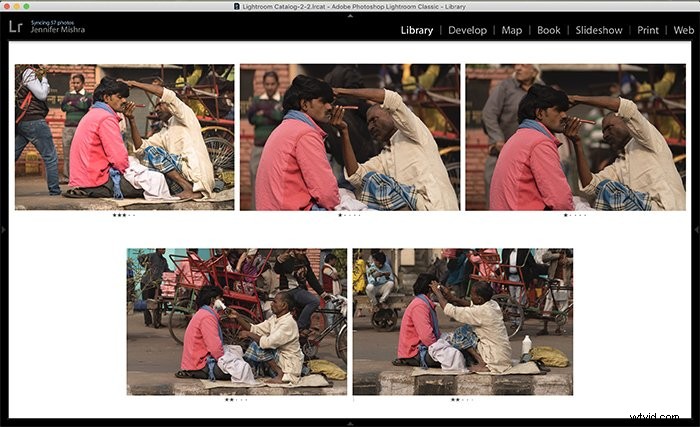
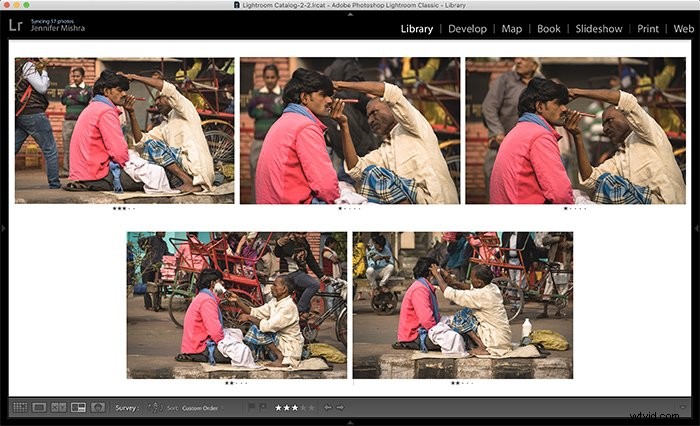
3. Rationalisez votre processus d'édition
Une fois que vous commencez à éditer des images, ayez un système. Peu importe à quoi ressemble ce système - juste que vous fassiez les mêmes ajustements dans le même ordre.
Certains photographes descendent directement dans le panneau du module de développement de Lightroom. Ils corrigent d'abord les paramètres de base, puis descendent dans la liste. Ignorez les paramètres qui ne s'appliquent pas à votre style photographique.
Mon premier changement est la composition. Je recadre l'image. Il n'y a rien de pire que de supprimer les taches de poussière, de redresser les lignes et d'ajouter une vignette - pour ensuite recadrer mon travail acharné. Après le recadrage, je passe au contraste, aux hautes lumières, aux ombres, à la couleur et aux détails.
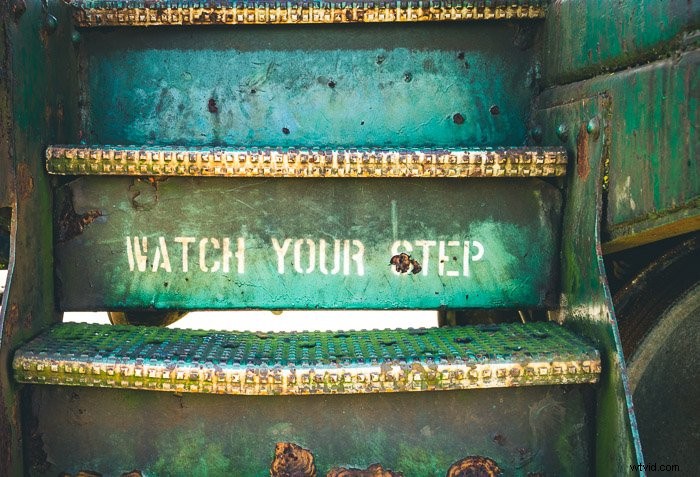
Décidez des paramètres qui vous intéressent le plus et apportez les modifications dans le même ordre. Si vous devez souvent revenir en arrière pour réajuster un réglage, changez l'ordre. Par exemple, ajouter de la brume assombrit souvent l'image. Cela signifie que je dois réajuster l'exposition. Plus vous pourrez automatiser votre montage, plus vous serez rapide.
2. Modifier en déplacement
Je me suis retrouvé assis dans un avion, un train ou un bus après une session, impatient de commencer la post-production. Mettez ce temps à profit.
Configurez un espace de travail de post-traitement mobile sur un ordinateur portable ou un appareil mobile. Cela ne remplacera pas nécessairement votre espace de travail principal, mais vous pouvez commencer à éditer. Une fois chez vous, vous pouvez importer vos images dans Lightroom, ajouter des mots-clés et commencer la sélection.
1. Soyez décisif
Quand je pense aux choses qui ralentissent mon flux de travail, je dois admettre que la plupart du temps, c'est moi.
Il existe mille et une façons de retoucher une image numérique. Je suis le plus efficace en post-traitement lorsque je suis décisif. Je perds du temps quand j'hésite entre les possibilités. Il n'y a pas de mal à essayer différentes manières de post-traiter une image. Mais ensuite, je dois faire un choix.
C'est plus facile si je n'ai que deux choix devant moi. Cette photo ou celle-là ? Cette balance des blancs ou ça ?
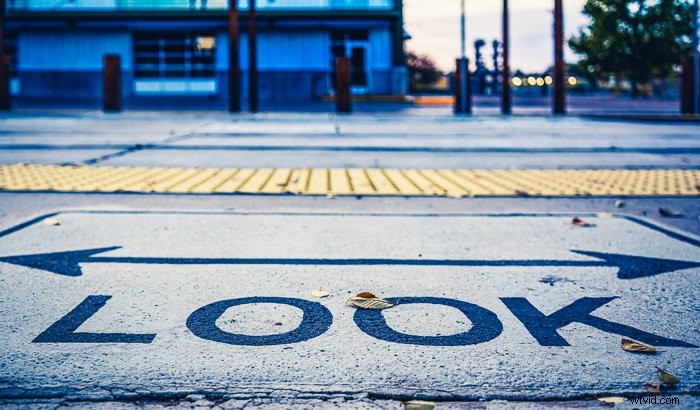
Il n'y a pas de bonne façon de post-traiter une image. Il importe seulement que vous l'aimiez.
Conclusion
Voilà. Mes dix meilleurs conseils de retouche photo pour accélérer votre flux de travail. Cet article porte davantage sur la rationalisation de la façon dont vous traitez vos images que sur la façon d'éditer des photos. Passer plus de temps au début du processus évitera de perdre du temps plus tard.
J'utilise ces conseils quand il s'agit de mon travail, et il a fallu un certain temps pour que le processus devienne rationalisé. Trouvez votre propre chemin et partagez vos astuces dans les commentaires ci-dessous.
Vous voulez en savoir plus ? Consultez notre cours sur l'édition sans effort avec Lightroom.
